Mundarija
Excelda Microsoft Support (2021) ga muvofiq 1,048,576 qator chegarasi mavjud. Agar siz uchun bu etarli bo'lmasa, ma'lumotlaringiz chegaradan oshib ketgan bo'lsa, faylingiz ochilmaydi. “Fayl toʻliq yuklanmagan” degan xabar paydo boʻladi. Ushbu maqolada siz ushbu fakt haqida bilib olasiz va nihoyat, men ish varaqingiz hajmini oshirish yo'lini, ya'ni Excel qator chegarasini oshirishni muhokama qilaman.
Amaliyot kitobini yuklab oling
Yuklab oling amaliyotingiz uchun quyidagi Excel fayli.
Ma'lumotlar modeli bilan o'zaro faoliyat qator chegarasi.xlsx
Excelda qator chegarasi nima?
Har bir ish kitobida hech qanday nosozlik yoki nosozliklarsiz yaxshi ishlashi uchun cheklangan xotira mavjud. Maʼlumotlaringiz 1048576 qatorlar chegarasidan oshib ketganda, ushbu qoʻshimcha maʼlumotlar uchun yangi varaqlardan foydalanishingiz mumkin. Endi siz Excel dasturida qatorlar chegarasini tekshirishni o'rganasiz.
Shunchaki bir vaqtning o'zida CTRL+pastga o'q tugmachalarini bosib ushlab turing va u oxirgisiga yo'naltiriladi. qator. Endi siz satrlarning umumiy sonini osongina ko'rishingiz mumkin.
Xuddi shunday, siz umumiy ustun sonini tekshirishingiz mumkin. CTRL+O'ng strelka tugmachasini bosib ushlab turing.
Nima uchun MS Excel-da qator chegarasi bor?
Excelning eng yangilangan versiyasi bulutga asoslangan boʻlsa-da, siz qator/ustun chegaralaridan oshib keta olmaysiz. Ushbu cheklovlarning quyidagi sabablarini keltirishingiz mumkin.
- Excel bu ma'lumotlar bazasi emas:
Garchi Excel juda ko'p narsalarni taqdim etadi.xususiyatlari, u haqiqiy ma'lumotlar bazasi emas. Microsoft katta ma'lumotlarni tahlil qilish uchun SQL Server yoki Access kabi boshqa ma'lumotlar bazalariga ega.
- O'rnatilgan maqsad:
Dastavval ular Excelni har tomonlama tahlil qilish vositasi sifatida yaratdilar, ammo buning uchun u bir necha miqyosda samaradorlikni qurbon qilishi kerak edi. Siz hamma narsada yaxshi bo'la olmaysiz. Ular Excelni loyihani boshqarishdan tortib moliyagacha, asosiy statistik ma'lumotlar va tashkilotga qadar foydalanish holatlarini ta'minlash uchun qurdilar.
- Optimallashtirish:
Excel bu ehtimoldan yiroq emas. joriy qator chegarasidan oshib ketadigan ulkan ma'lumotlar to'plamlari bilan barcha xususiyatlari bilan to'g'ri ishlashi mumkin. Excelda katta ma'lumotlar to'plami bilan ishlaganingizda tizimni asta-sekin ishga tushirish muammosiga duch kelgan bo'lishingiz mumkin. Shu sababli ular Excelni bulutli resurslar bilan emas, mahalliy resurslaringiz bilan ishlash uchun optimallashtiradi.
Excelda qator chegarasini oshirishning haqiqiy usuli bormi?
Ko'rinib turibdiki, yo'q. Siz Excel qator chegarasidan o'ta olmaysiz. Biroq, siz ma'lumotlaringizni ma'lumotlar modeliga kiritishingiz va keyin Power View yoki Power Pivot opsiyasini qo'llash orqali 1048576 dan ortiq qatorlarni boshqarishingiz mumkin.
Ma'lumotlar modeli yordamida Excel qatori chegarasini oshiring
Avval aytib o'tilganidek, Excel qator chegarasini oshirishning to'g'ridan-to'g'ri yo'li yo'q. Biroq, Ma'lumotlar modeli dan foydalanib, siz qo'shimcha ma'lumotlaringiz uchun Excel xotirasidan foydalanish texnikasini o'rganasiz.
Keling, ma'lumotlar to'plamini tanishtiramiz.birinchi. O'ylaymanki, siz 1048576 dan ortiq qatorga ega bo'lgan ma'lumotlar bilan ishlashga harakat qilayotganingiz uchun shu yerdasiz! Biroq, biz oson namoyish qilish uchun qisqacha ma'lumotlar to'plamidan foydalanamiz. Bu qadamlardan ulkan maʼlumotlaringiz uchun ham foydalanishingiz mumkin.
Demak, bizda 3 ta maʼlumotlar toʻplami mavjud. Birinchisi talabalarning sinf sinovlari baholarini, ikkinchisi talabalarning oraliq imtihon baholarini va nihoyat, uchinchi ma'lumotlar to'plami yakuniy imtihon baholarini o'z ichiga oladi.

Maqsadimiz. bu 3 ta ma'lumotlar to'plamini ulash va keyin ular o'rtasida munosabatlarni yaratishdir. Ma'lumotlar modeli yaratish uchun quyidagi amallarni bajaring.
Qadamlar:
- Birinchi, birinchi ma'lumotlar to'plamining istalgan joyini bosing. Keyin Qo'shish yorlig'iga o'ting va Jadval opsiyasini bosing. Oyna ochiladi.

- Keyin, birinchi ma'lumotlar to'plamining ma'lumotlar joylashuvini tekshiring va Mening jadvalimda sarlavhalar bor belgisini qo'ying. katagiga belgilang va OK tugmasini bosing.

- Yangi jadval tanlang va jadval nomini Jadvalga kiriting. Yangi jadvalni tanlash orqali asboblar guruhi ostida nomlang.
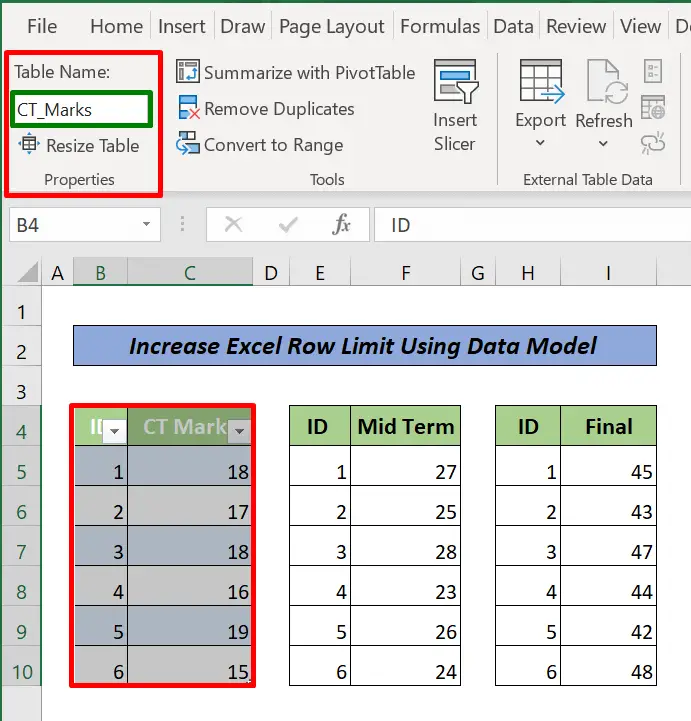
- 1-ma'lumotlar to'plami Jadval ob'ektiga aylantiriladi. . Boshqa 2 ma'lumotlar to'plamini Jadval ob'ektlariga aylantirish uchun yuqoridagi amallarni takrorlang.

- Endi Ma'lumotlarga o'ting. yorlig'i. Keyin Aloqalar tugmasini bosing. Munosabatlarni boshqarish oynasi ochiladi.
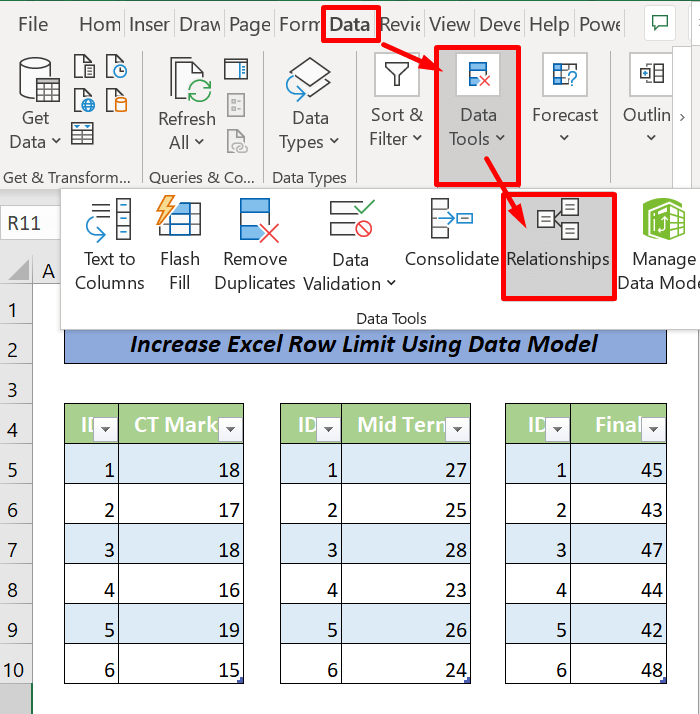
- Yangi-ni bosing. YaratishMunosabatlar dialog oynasi ochiladi.

- Jadval va Tegishli jadval ochiladigan roʻyxatini kengaytiring. . Ushbu misolda jadval uchun CT_Marks va Tegishli jadval uchun O'rta muddatli ni tanlang. Keyin, Ustun va Aloqador ustun uchun ID -ni tanlang. Endi ushbu 4 ta sozlamalar bilan OK va o'rtasidagi munosabatni bosing. CT_Marks va O'rta_Term jadvali yaratiladi.
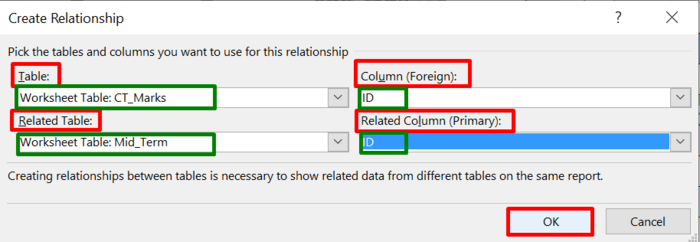
- Yana Munosabotlarni boshqarish dialog oynasi ochiladi.

- Ushbu amallarni takrorlash orqali biz Yakuniy jadvalini jadval bilan
CT_Marks.
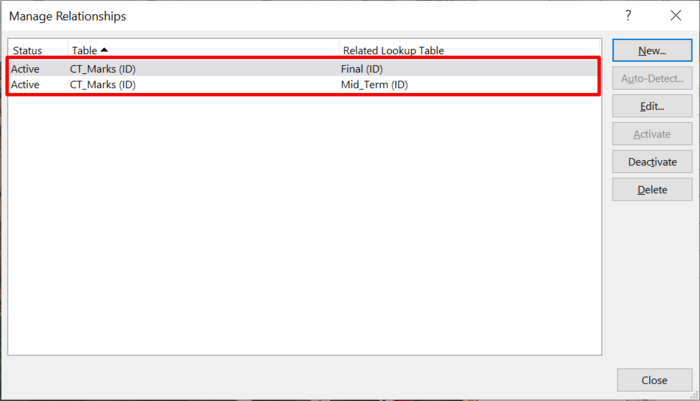
Bunday qilish orqali barcha 3 ta jadval bir-biriga bog'langan bo'ladi.
Endi biz <1 yaratamiz>Jadval ob'yektlarini tahlil qiladigan umumiy jadval .
- Birinchi navbatda, Qo'shish yorlig'ini bosing > Pivot jadvali Qalqib chiquvchi oyna paydo bo'ladi.

- Endi, Tashqi ma'lumot manbasidan foydalanish > Ulanishni tanlang tugmasini bosing. Mavjud ulanish oynasi paydo bo'ladi.
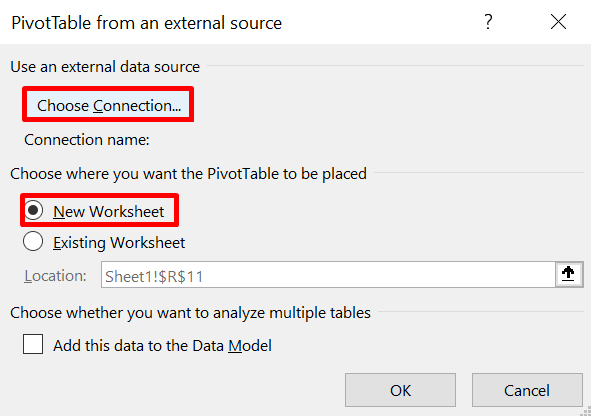
- Jadvallar > Ish kitobi ma'lumotlar modeli da jadvallarni tanlang > Ochish-ni bosing. oyna ochiladi.

- Shundan so'ng, Yangi ish varag'i > ni tanlang. ; OK tugmasini bosing.

Nihoyat, PivotTable Fields paneli jadval ob'ektlarini ko'rsatadi. Va biz jadval ob'ektlarini tahlil qilish uchun PivotTable ni o'zgartirishimiz mumkinkerak

Endi, agar biz barcha talabalar uchun umumiy CT baholarini hisoblamoqchi bo'lsak, mana bu.

Izohlar:
Ma'lumotlar modeli dan foydalanib, biz bir varaqning bir nechta jadvallari yoki turli varaqlardagi ma'lumotlarni tahlil qilishimiz mumkin. . Bu model yoki jadvaldagi katta hajmdagi ma'lumotlar sharoitida katta yordam beradi.
Batafsil o'qing: Excel pivot jadvalidagi qatorlarni qanday guruhlash mumkin (3 usul)
Xulosa
Ushbu qo'llanmada men Excel qator chegarasini oshirishning 1 usulini muhokama qildim. Umid qilamanki, siz ushbu maqolani foydali deb topdingiz. Excel bilan bog'liq ko'proq ma'lumot olish uchun ExcelWIKI veb-saytimizga tashrif buyurishingiz mumkin. Iltimos, sharhlar, takliflar yoki savollaringiz bo'lsa, quyidagi izoh bo'limiga qoldiring.

